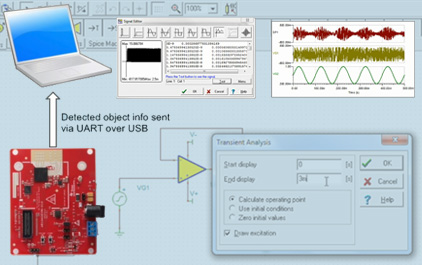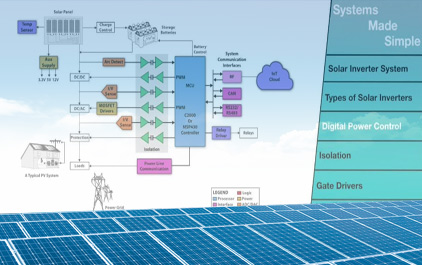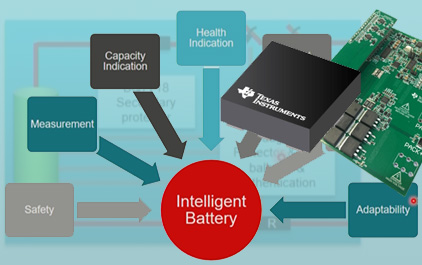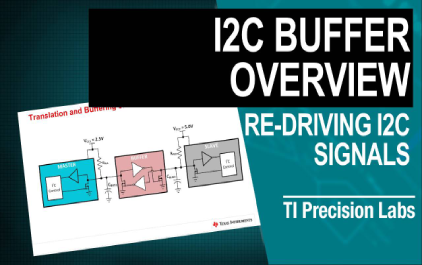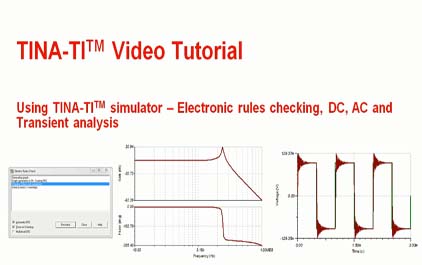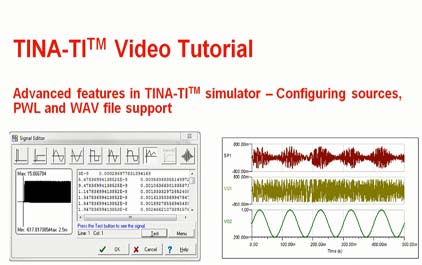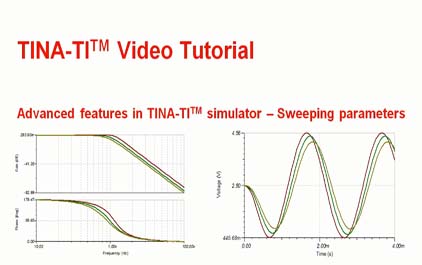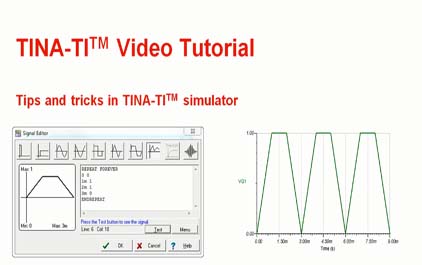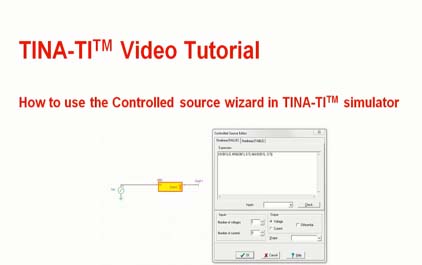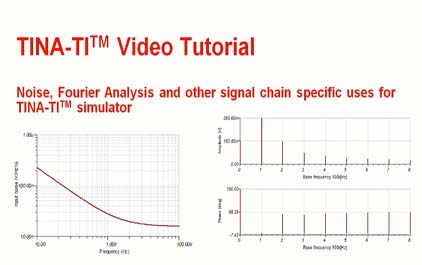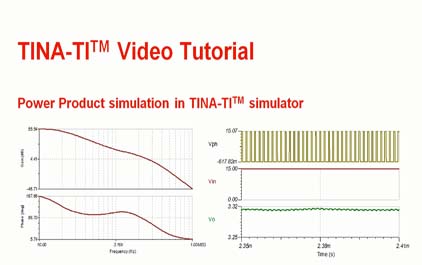在TINA-TI(TM)模拟器中配置源
Loading the player...
将在30s后自动为您播放下一课程
欢迎观看本段有关 TINA-TI 的视频教程。 TINA-TI 是德州仪器 (TI) 提供的 免费 SPICE 仿真器。 在本视频中,我们将 近距离了解源 及其配置方法。 首先,让我们打开一个 简单的分压器电路。 我们有两个电阻器, 额定值均为 1 千欧, 还有一个输入源 Vin 和 一个电压监控引脚 Vout。 让我们仔细 看一看源。 只需 双击源, 电压发生器窗口 就会出现。 单击信号线。 您可以单击省略号 以显示所有 可用的 不同源类型。 我们有脉冲源。 我们有单位步长源。 我们有正弦源、 余弦源、 方波、三角波、一个 广义波形、一个 PWL 输入,以及导入 WAV 文件。 在本例中,一个正弦波形 已设置为 具有 1 伏的振幅和 10 千赫的频率。 让我们看一看 电路的 瞬态响应。 电路的 瞬态响应 正如我们所预期的那样, 有正弦源驱动 和分压器。 让我们更改源并 重新运行仿真。 在本例中, 我将选择 广义波形。 它现在已被 设为梯形波形。 我将要保持 这个形状, 但我要将各个 不同时间段的值 从 1 微更改为 100 微。 由于有 6 个时间段,因而 我们必须更新全部六个。 单击 OK。 现在,您将注意到, 一般波形 正位于信号路径中。 再次单击 OK。 让我们运行仿真。 现在,我们让梯形波形 作为我们的输入。 而输出的 响应 与分压器 一样。 TINA-TI 中的出色功能 之一是 PWL 波形。 让我们来看一下。 对于一个 PWL 波形,您只需 在此输入点 作为时间值对即可。 您也可以通过文件 加载它们。 在此示例中,我将要 通过文件加载它们。 加载该文件 要花一点时间, 因为它长达 6 兆字节。 您单击 Test 按钮, 它会向您显示 该文件正在 创建的波形。 在本例中, 它实际上是 开关电源的相位节点。 您单击 OK。 您将注意到, 分段线性 现在是我们将要 使用的信号类型。 现在,让我们 看一看仿真。 您将注意到,它所花的时间 比其他的要稍长一些, 原因在于已应用的 多个点。 不过,结果 是一样的。 如果我分离曲线, 您可以看到, 输入波形从分压器 开始,再一次 减少了一半。 如果您正在进行 高级原型设计, 这会很有帮助。 例如,比如说您有 一个电路, 但您没有该电路的 任何仿真信息, 只有该电路的 输出波形。 如果您需要设计 第二级电路, 您只需将 输出激励 带入您的第二级电路 并将其用作源即可。 这有助于进行 快速原型设计。 可用的最后一个 波形是 WAV 文件。 我将为其打开 另外一个示例。 在该示例中, 我们有若干源。 其中之一是 调制波形。 另一个是实际的 WAV 文件。 让我们看一看 该源。 信号用 WAV 文件表示。 而且它加载自 您的计算机上 存储 WAV 文件的位置。 让我们对其进行 瞬态分析。 该电路将 运行五秒。 现在,我们有 可用的波形。 这是初始 输入波形。 这是扬声器的 输出。 这是调制 波形。 TINA-TI 的一个 很棒之处是, 它允许您真正地 在扬声器上 播放这些波形。 只需单击 WAV 表单。 按绿色箭头 播放声音。 [音乐播放] 您可以听到 原始信号。 让我们听一听信号 在经过调制后 是什么样子。 [音乐播放] 这是使用声音文件 并对声音文件 进行后处理的 强大工具。 这对从事音频制作的 人士而言, 是一个非常重要的工具。 在本视频中,我们 近距离了解了 TINA-TI 中 可用的 源和多个信号类型。 我们展示了正弦、 一般波形、PWL 和 WAV 文件输入的示例。 感谢您的关注。
欢迎观看本段有关 TINA-TI 的视频教程。 TINA-TI 是德州仪器 (TI) 提供的 免费 SPICE 仿真器。 在本视频中,我们将 近距离了解源 及其配置方法。 首先,让我们打开一个 简单的分压器电路。 我们有两个电阻器, 额定值均为 1 千欧, 还有一个输入源 Vin 和 一个电压监控引脚 Vout。 让我们仔细 看一看源。 只需 双击源, 电压发生器窗口 就会出现。 单击信号线。 您可以单击省略号 以显示所有 可用的 不同源类型。 我们有脉冲源。 我们有单位步长源。 我们有正弦源、 余弦源、 方波、三角波、一个 广义波形、一个 PWL 输入,以及导入 WAV 文件。 在本例中,一个正弦波形 已设置为 具有 1 伏的振幅和 10 千赫的频率。 让我们看一看 电路的 瞬态响应。 电路的 瞬态响应 正如我们所预期的那样, 有正弦源驱动 和分压器。 让我们更改源并 重新运行仿真。 在本例中, 我将选择 广义波形。 它现在已被 设为梯形波形。 我将要保持 这个形状, 但我要将各个 不同时间段的值 从 1 微更改为 100 微。 由于有 6 个时间段,因而 我们必须更新全部六个。 单击 OK。 现在,您将注意到, 一般波形 正位于信号路径中。 再次单击 OK。 让我们运行仿真。 现在,我们让梯形波形 作为我们的输入。 而输出的 响应 与分压器 一样。 TINA-TI 中的出色功能 之一是 PWL 波形。 让我们来看一下。 对于一个 PWL 波形,您只需 在此输入点 作为时间值对即可。 您也可以通过文件 加载它们。 在此示例中,我将要 通过文件加载它们。 加载该文件 要花一点时间, 因为它长达 6 兆字节。 您单击 Test 按钮, 它会向您显示 该文件正在 创建的波形。 在本例中, 它实际上是 开关电源的相位节点。 您单击 OK。 您将注意到, 分段线性 现在是我们将要 使用的信号类型。 现在,让我们 看一看仿真。 您将注意到,它所花的时间 比其他的要稍长一些, 原因在于已应用的 多个点。 不过,结果 是一样的。 如果我分离曲线, 您可以看到, 输入波形从分压器 开始,再一次 减少了一半。 如果您正在进行 高级原型设计, 这会很有帮助。 例如,比如说您有 一个电路, 但您没有该电路的 任何仿真信息, 只有该电路的 输出波形。 如果您需要设计 第二级电路, 您只需将 输出激励 带入您的第二级电路 并将其用作源即可。 这有助于进行 快速原型设计。 可用的最后一个 波形是 WAV 文件。 我将为其打开 另外一个示例。 在该示例中, 我们有若干源。 其中之一是 调制波形。 另一个是实际的 WAV 文件。 让我们看一看 该源。 信号用 WAV 文件表示。 而且它加载自 您的计算机上 存储 WAV 文件的位置。 让我们对其进行 瞬态分析。 该电路将 运行五秒。 现在,我们有 可用的波形。 这是初始 输入波形。 这是扬声器的 输出。 这是调制 波形。 TINA-TI 的一个 很棒之处是, 它允许您真正地 在扬声器上 播放这些波形。 只需单击 WAV 表单。 按绿色箭头 播放声音。 [音乐播放] 您可以听到 原始信号。 让我们听一听信号 在经过调制后 是什么样子。 [音乐播放] 这是使用声音文件 并对声音文件 进行后处理的 强大工具。 这对从事音频制作的 人士而言, 是一个非常重要的工具。 在本视频中,我们 近距离了解了 TINA-TI 中 可用的 源和多个信号类型。 我们展示了正弦、 一般波形、PWL 和 WAV 文件输入的示例。 感谢您的关注。
欢迎观看本段有关 TINA-TI 的视频教程。
TINA-TI 是德州仪器 (TI) 提供的 免费 SPICE 仿真器。
在本视频中,我们将 近距离了解源
及其配置方法。
首先,让我们打开一个 简单的分压器电路。
我们有两个电阻器, 额定值均为 1 千欧,
还有一个输入源 Vin 和 一个电压监控引脚 Vout。
让我们仔细 看一看源。
只需 双击源,
电压发生器窗口 就会出现。
单击信号线。 您可以单击省略号
以显示所有 可用的
不同源类型。
我们有脉冲源。
我们有单位步长源。
我们有正弦源、 余弦源、
方波、三角波、一个 广义波形、一个 PWL
输入,以及导入 WAV 文件。
在本例中,一个正弦波形 已设置为
具有 1 伏的振幅和 10 千赫的频率。
让我们看一看 电路的
瞬态响应。
电路的 瞬态响应
正如我们所预期的那样, 有正弦源驱动
和分压器。
让我们更改源并 重新运行仿真。
在本例中, 我将选择
广义波形。
它现在已被 设为梯形波形。
我将要保持 这个形状,
但我要将各个 不同时间段的值
从 1 微更改为 100 微。
由于有 6 个时间段,因而 我们必须更新全部六个。
单击 OK。
现在,您将注意到, 一般波形
正位于信号路径中。
再次单击 OK。
让我们运行仿真。
现在,我们让梯形波形 作为我们的输入。
而输出的 响应
与分压器 一样。
TINA-TI 中的出色功能 之一是 PWL 波形。
让我们来看一下。
对于一个 PWL 波形,您只需 在此输入点
作为时间值对即可。
您也可以通过文件 加载它们。
在此示例中,我将要 通过文件加载它们。
加载该文件 要花一点时间,
因为它长达 6 兆字节。
您单击 Test 按钮,
它会向您显示 该文件正在
创建的波形。
在本例中, 它实际上是
开关电源的相位节点。
您单击 OK。
您将注意到, 分段线性
现在是我们将要 使用的信号类型。
现在,让我们 看一看仿真。
您将注意到,它所花的时间 比其他的要稍长一些,
原因在于已应用的 多个点。
不过,结果 是一样的。
如果我分离曲线, 您可以看到,
输入波形从分压器 开始,再一次
减少了一半。
如果您正在进行 高级原型设计,
这会很有帮助。
例如,比如说您有 一个电路,
但您没有该电路的 任何仿真信息,
只有该电路的 输出波形。
如果您需要设计 第二级电路,
您只需将 输出激励
带入您的第二级电路 并将其用作源即可。
这有助于进行 快速原型设计。
可用的最后一个 波形是 WAV 文件。
我将为其打开 另外一个示例。
在该示例中, 我们有若干源。
其中之一是 调制波形。
另一个是实际的 WAV 文件。
让我们看一看 该源。
信号用 WAV 文件表示。
而且它加载自 您的计算机上
存储 WAV 文件的位置。
让我们对其进行 瞬态分析。
该电路将 运行五秒。
现在,我们有 可用的波形。
这是初始 输入波形。
这是扬声器的 输出。
这是调制 波形。
TINA-TI 的一个 很棒之处是,
它允许您真正地 在扬声器上
播放这些波形。
只需单击 WAV 表单。
按绿色箭头 播放声音。
[音乐播放]
您可以听到 原始信号。
让我们听一听信号 在经过调制后
是什么样子。
[音乐播放]
这是使用声音文件 并对声音文件
进行后处理的 强大工具。
这对从事音频制作的 人士而言,
是一个非常重要的工具。
在本视频中,我们 近距离了解了
TINA-TI 中 可用的
源和多个信号类型。
我们展示了正弦、 一般波形、PWL 和
WAV 文件输入的示例。
感谢您的关注。
欢迎观看本段有关 TINA-TI 的视频教程。 TINA-TI 是德州仪器 (TI) 提供的 免费 SPICE 仿真器。 在本视频中,我们将 近距离了解源 及其配置方法。 首先,让我们打开一个 简单的分压器电路。 我们有两个电阻器, 额定值均为 1 千欧, 还有一个输入源 Vin 和 一个电压监控引脚 Vout。 让我们仔细 看一看源。 只需 双击源, 电压发生器窗口 就会出现。 单击信号线。 您可以单击省略号 以显示所有 可用的 不同源类型。 我们有脉冲源。 我们有单位步长源。 我们有正弦源、 余弦源、 方波、三角波、一个 广义波形、一个 PWL 输入,以及导入 WAV 文件。 在本例中,一个正弦波形 已设置为 具有 1 伏的振幅和 10 千赫的频率。 让我们看一看 电路的 瞬态响应。 电路的 瞬态响应 正如我们所预期的那样, 有正弦源驱动 和分压器。 让我们更改源并 重新运行仿真。 在本例中, 我将选择 广义波形。 它现在已被 设为梯形波形。 我将要保持 这个形状, 但我要将各个 不同时间段的值 从 1 微更改为 100 微。 由于有 6 个时间段,因而 我们必须更新全部六个。 单击 OK。 现在,您将注意到, 一般波形 正位于信号路径中。 再次单击 OK。 让我们运行仿真。 现在,我们让梯形波形 作为我们的输入。 而输出的 响应 与分压器 一样。 TINA-TI 中的出色功能 之一是 PWL 波形。 让我们来看一下。 对于一个 PWL 波形,您只需 在此输入点 作为时间值对即可。 您也可以通过文件 加载它们。 在此示例中,我将要 通过文件加载它们。 加载该文件 要花一点时间, 因为它长达 6 兆字节。 您单击 Test 按钮, 它会向您显示 该文件正在 创建的波形。 在本例中, 它实际上是 开关电源的相位节点。 您单击 OK。 您将注意到, 分段线性 现在是我们将要 使用的信号类型。 现在,让我们 看一看仿真。 您将注意到,它所花的时间 比其他的要稍长一些, 原因在于已应用的 多个点。 不过,结果 是一样的。 如果我分离曲线, 您可以看到, 输入波形从分压器 开始,再一次 减少了一半。 如果您正在进行 高级原型设计, 这会很有帮助。 例如,比如说您有 一个电路, 但您没有该电路的 任何仿真信息, 只有该电路的 输出波形。 如果您需要设计 第二级电路, 您只需将 输出激励 带入您的第二级电路 并将其用作源即可。 这有助于进行 快速原型设计。 可用的最后一个 波形是 WAV 文件。 我将为其打开 另外一个示例。 在该示例中, 我们有若干源。 其中之一是 调制波形。 另一个是实际的 WAV 文件。 让我们看一看 该源。 信号用 WAV 文件表示。 而且它加载自 您的计算机上 存储 WAV 文件的位置。 让我们对其进行 瞬态分析。 该电路将 运行五秒。 现在,我们有 可用的波形。 这是初始 输入波形。 这是扬声器的 输出。 这是调制 波形。 TINA-TI 的一个 很棒之处是, 它允许您真正地 在扬声器上 播放这些波形。 只需单击 WAV 表单。 按绿色箭头 播放声音。 [音乐播放] 您可以听到 原始信号。 让我们听一听信号 在经过调制后 是什么样子。 [音乐播放] 这是使用声音文件 并对声音文件 进行后处理的 强大工具。 这对从事音频制作的 人士而言, 是一个非常重要的工具。 在本视频中,我们 近距离了解了 TINA-TI 中 可用的 源和多个信号类型。 我们展示了正弦、 一般波形、PWL 和 WAV 文件输入的示例。 感谢您的关注。
欢迎观看本段有关 TINA-TI 的视频教程。
TINA-TI 是德州仪器 (TI) 提供的 免费 SPICE 仿真器。
在本视频中,我们将 近距离了解源
及其配置方法。
首先,让我们打开一个 简单的分压器电路。
我们有两个电阻器, 额定值均为 1 千欧,
还有一个输入源 Vin 和 一个电压监控引脚 Vout。
让我们仔细 看一看源。
只需 双击源,
电压发生器窗口 就会出现。
单击信号线。 您可以单击省略号
以显示所有 可用的
不同源类型。
我们有脉冲源。
我们有单位步长源。
我们有正弦源、 余弦源、
方波、三角波、一个 广义波形、一个 PWL
输入,以及导入 WAV 文件。
在本例中,一个正弦波形 已设置为
具有 1 伏的振幅和 10 千赫的频率。
让我们看一看 电路的
瞬态响应。
电路的 瞬态响应
正如我们所预期的那样, 有正弦源驱动
和分压器。
让我们更改源并 重新运行仿真。
在本例中, 我将选择
广义波形。
它现在已被 设为梯形波形。
我将要保持 这个形状,
但我要将各个 不同时间段的值
从 1 微更改为 100 微。
由于有 6 个时间段,因而 我们必须更新全部六个。
单击 OK。
现在,您将注意到, 一般波形
正位于信号路径中。
再次单击 OK。
让我们运行仿真。
现在,我们让梯形波形 作为我们的输入。
而输出的 响应
与分压器 一样。
TINA-TI 中的出色功能 之一是 PWL 波形。
让我们来看一下。
对于一个 PWL 波形,您只需 在此输入点
作为时间值对即可。
您也可以通过文件 加载它们。
在此示例中,我将要 通过文件加载它们。
加载该文件 要花一点时间,
因为它长达 6 兆字节。
您单击 Test 按钮,
它会向您显示 该文件正在
创建的波形。
在本例中, 它实际上是
开关电源的相位节点。
您单击 OK。
您将注意到, 分段线性
现在是我们将要 使用的信号类型。
现在,让我们 看一看仿真。
您将注意到,它所花的时间 比其他的要稍长一些,
原因在于已应用的 多个点。
不过,结果 是一样的。
如果我分离曲线, 您可以看到,
输入波形从分压器 开始,再一次
减少了一半。
如果您正在进行 高级原型设计,
这会很有帮助。
例如,比如说您有 一个电路,
但您没有该电路的 任何仿真信息,
只有该电路的 输出波形。
如果您需要设计 第二级电路,
您只需将 输出激励
带入您的第二级电路 并将其用作源即可。
这有助于进行 快速原型设计。
可用的最后一个 波形是 WAV 文件。
我将为其打开 另外一个示例。
在该示例中, 我们有若干源。
其中之一是 调制波形。
另一个是实际的 WAV 文件。
让我们看一看 该源。
信号用 WAV 文件表示。
而且它加载自 您的计算机上
存储 WAV 文件的位置。
让我们对其进行 瞬态分析。
该电路将 运行五秒。
现在,我们有 可用的波形。
这是初始 输入波形。
这是扬声器的 输出。
这是调制 波形。
TINA-TI 的一个 很棒之处是,
它允许您真正地 在扬声器上
播放这些波形。
只需单击 WAV 表单。
按绿色箭头 播放声音。
[音乐播放]
您可以听到 原始信号。
让我们听一听信号 在经过调制后
是什么样子。
[音乐播放]
这是使用声音文件 并对声音文件
进行后处理的 强大工具。
这对从事音频制作的 人士而言,
是一个非常重要的工具。
在本视频中,我们 近距离了解了
TINA-TI 中 可用的
源和多个信号类型。
我们展示了正弦、 一般波形、PWL 和
WAV 文件输入的示例。
感谢您的关注。
手机看
扫码用手机观看
 视频简介
视频简介
在TINA-TI(TM)模拟器中配置源
所属课程:TINA-TI(TM)系列课程
发布时间:2019.03.11
视频集数:8
本节视频时长:00:06:30
在此视频中,介绍了如何获取TINA-TI软件,如何安装,如何使用最新内容进行更新以及快速查看图形用户界面(GUI)的说明。
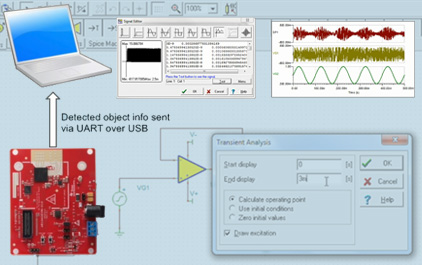 未学习 TINA-TI(TM)模拟器简介
未学习 TINA-TI(TM)模拟器简介
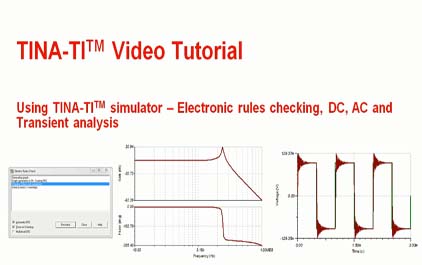 未学习 使用TINA-TI(TM)模拟器 - ERC和分析类型
未学习 使用TINA-TI(TM)模拟器 - ERC和分析类型
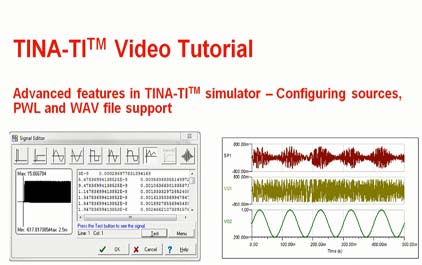 未学习 在TINA-TI(TM)模拟器中配置源
未学习 在TINA-TI(TM)模拟器中配置源
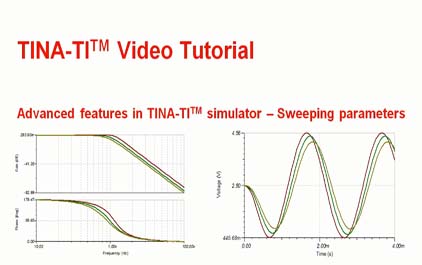 未学习 在TINA-TI(TM)模拟器中扫描参数
未学习 在TINA-TI(TM)模拟器中扫描参数
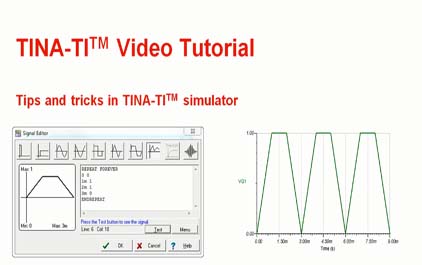 未学习 TINA-TI(TM)模拟器的提示和技巧
未学习 TINA-TI(TM)模拟器的提示和技巧
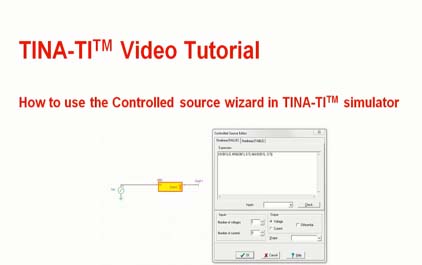 未学习 如何在TINA-TI(TM)模拟器中使用受控源向导
未学习 如何在TINA-TI(TM)模拟器中使用受控源向导
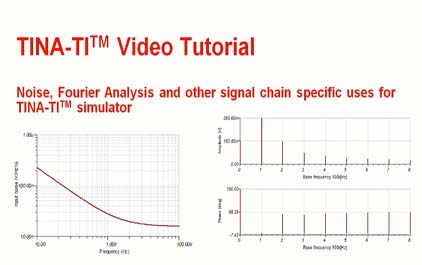 未学习 TINA-TI(TM)模拟器中的噪声,傅里叶分析和信号链内容
未学习 TINA-TI(TM)模拟器中的噪声,傅里叶分析和信号链内容
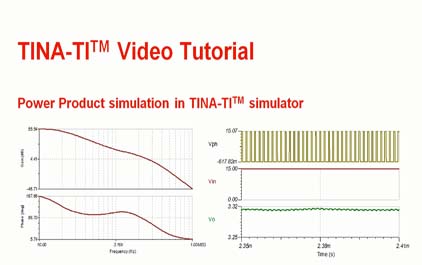 未学习 TINA-TI(TM)模拟器中的电源产品仿真
未学习 TINA-TI(TM)模拟器中的电源产品仿真